Steamは、ValveCorporationによって開発されたビデオゲームプラットフォームです。 Steamのサーバーにはいくつかのゲームがあり、それらにアクセスするにはPCにSteamクライアントをインストールする必要があります。 Steamアプリケーションを使用してコンピューターにゲームをインストールし、必要なときにいつでもプレイできます。
Steamは、ゲームを見つけて購入するためのオンラインゲームストアと考えてください。 Steamは、ゲーム開発者がゲームの料金を支払われるようにします。ゲームがまだ開発中である場合でも、ゲーム開発者はSteamを信頼し、Steamプラットフォームでゲームをリリースします。これにより、プレーヤーは公式リリースの前に任意のゲームを試すことができます。プレイヤーは、ゲームのデモをプレイして、気に入った場合はゲームの料金を支払うこともできます。 Steamの強力な機能の1つは、ゲームをオンラインで保存することです。
このチュートリアルは、UbuntuにSteamをインストールするのに役立ちます。チュートリアルの最後に、Steamをマシンから削除する必要がある場合にSteamをアンインストールする方法を示します。
コマンドラインによるUbuntuへのSteamのインストール
ターミナルを起動し、次のコマンドを入力します:
手順1.以下のコマンドを使用して、システムが最新であることを確認します。
sudo apt update sudo apt upgrade
ステップ2.Steamインストーラーをインストールします。このインストーラーはSteamアプリケーションのインストールに役立ちます。
sudo add-apt-repository multiverse sudo apt install steam-installer
出力は以下のスクリーンショットのようになります。
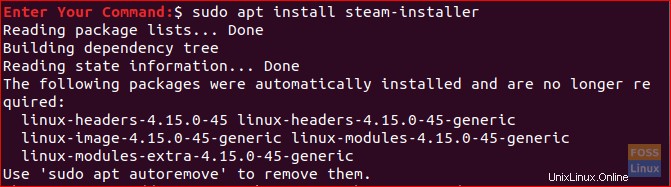
ステップ3.Steamインストーラーがインストールされたら、左下のパネルからアプリケーションを開き、Steamを検索してから開き、Steamインストーラーを実行します。
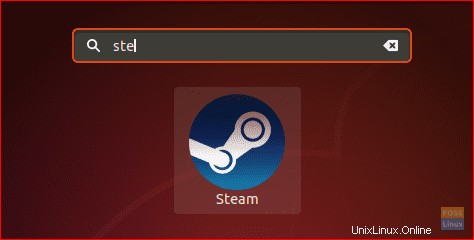
ステップ4.Steamインストーラーを実行すると、必要なSteamパッケージがダウンロードされ、Steamによってインストールされます。
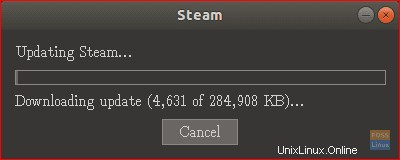
ステップ5.SteamインストーラーがSteamアプリケーションをダウンロードしてインストールすると、すぐに開きます。
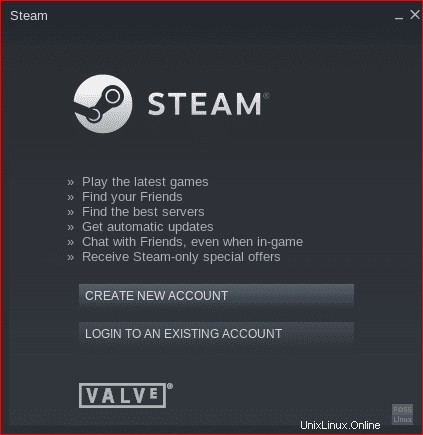
これでSteamアプリケーションがインストールされました。次に、Steamアプリケーションの使用を開始するには、アカウントを作成するか、既存のアカウントでログインするかを選択する必要があります。
UbuntuからSteamをアンインストールする
UbuntuシステムからSteamアプリケーションを完全に削除する必要がある場合は、以下の手順に従ってください。
手順1.ターミナルを開き、次のコマンドを使用して、UbuntuからStemアプリケーションパッケージを削除します。
sudo apt-get remove steam
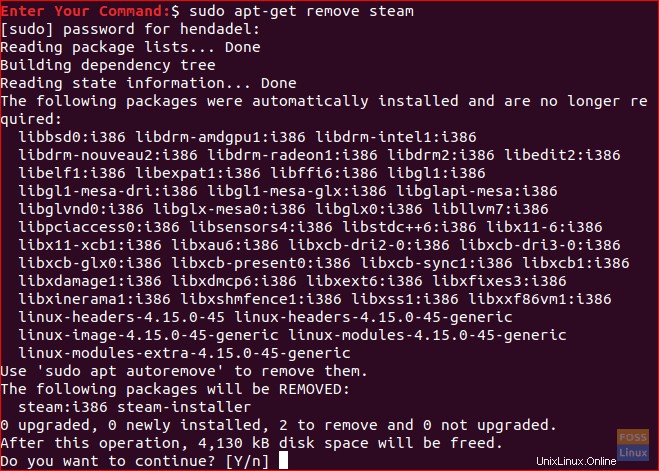
「Y」を押して続行した後、Steamパッケージを削除する必要があります。出力は次のスクリーンショットのようになります:
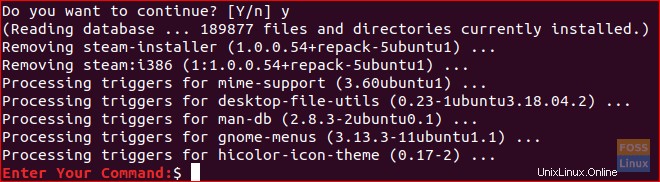
ステップ2.次に、Steamアプリケーションをその構成ファイルでパージする必要があります。
sudo apt-get purge steam
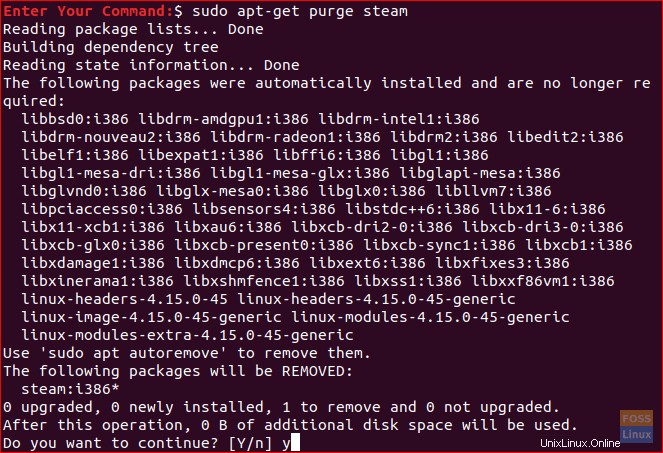
Steamアプリケーションを削除しているときに、Steamアプリケーションを完全に削除する必要がある場合は、ホームディレクトリからSteamの作業ファイルを削除する必要があることを通知する警告メッセージが表示されます。警告メッセージは次のスクリーンショットのようになります。
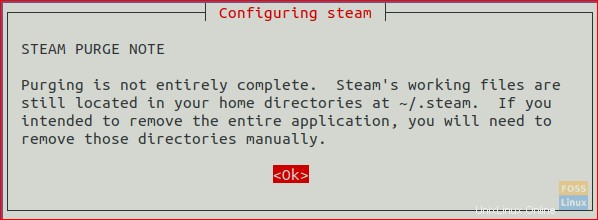
ステップ3.最後に、次のコマンドを使用してホームディレクトリからSteamファイルを削除します。
rm -rf ~/.local/share/Steam && rm -rf ~/.steam

したがって、この時点で、UbuntuにSteamをインストールする方法を学びました。また、万が一削除する必要がある場合に備えて、上記で説明しました。
最後に、このチュートリアルを楽しんでいただければ幸いです。さらに質問がある場合は、コメントを残してください。喜んでお手伝いさせていただきます。